Mākoņa plūsmas izveide risinājumā
Mākoņa plūsmas, ko izveidojat risinājumā, sauc par risinājumam atbilstošām mākoņa plūsmām vai risinājumu mākoņa plūsmām. Veiciet šīs darbības, lai izveidotu risinājumam atbilstošu mākoņa plūsmu.
Priekšnoteikumi
Jums ir jābūt vismaz vienam risinājumam, lai varētu izveidot ar risinājumu saistītu plūsmu.
Risinājumam atbilstošas mākoņa plūsmas izveide
piesakieties Power Automate.
Izvēlnē pa kreisi atlasiet Risinājumi.
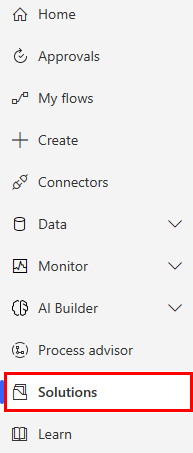
Atlasiet risinājumu, kurā izveidosit savu plūsmu.
Atlasiet Jauna>automatizācijas>mākoņa plūsma>Automatizēta.
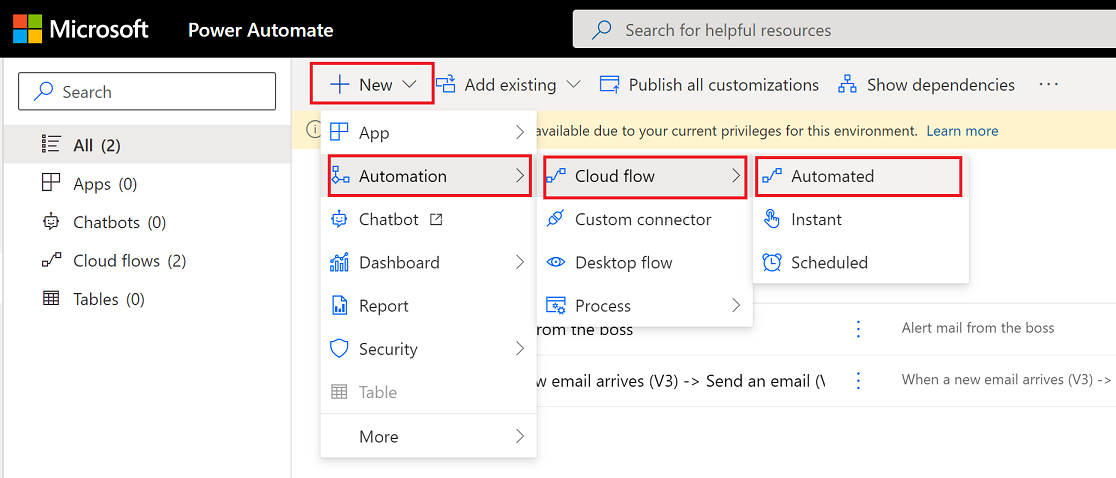
Padoms
Ja automatizēta mākoņa plūsma neatbilst jūsu prasībām, varat izveidot jebkuru citu plūsmas tipu.
Power Automate Atver.
Izmantojiet pieejamos savienotājus un trigerus, lai izveidotu savu plūsmu.
Šajā piemērā mēs izveidosim plūsmu, kas nosūta paziņojumu, kad jūsu iesūtnē tiek saņemts e-pasta ziņojums.
Piešķiriet savai plūsmai nosaukumu.
Meklējiet jaunu e-pastulodziņā Meklēt visus trigerus .
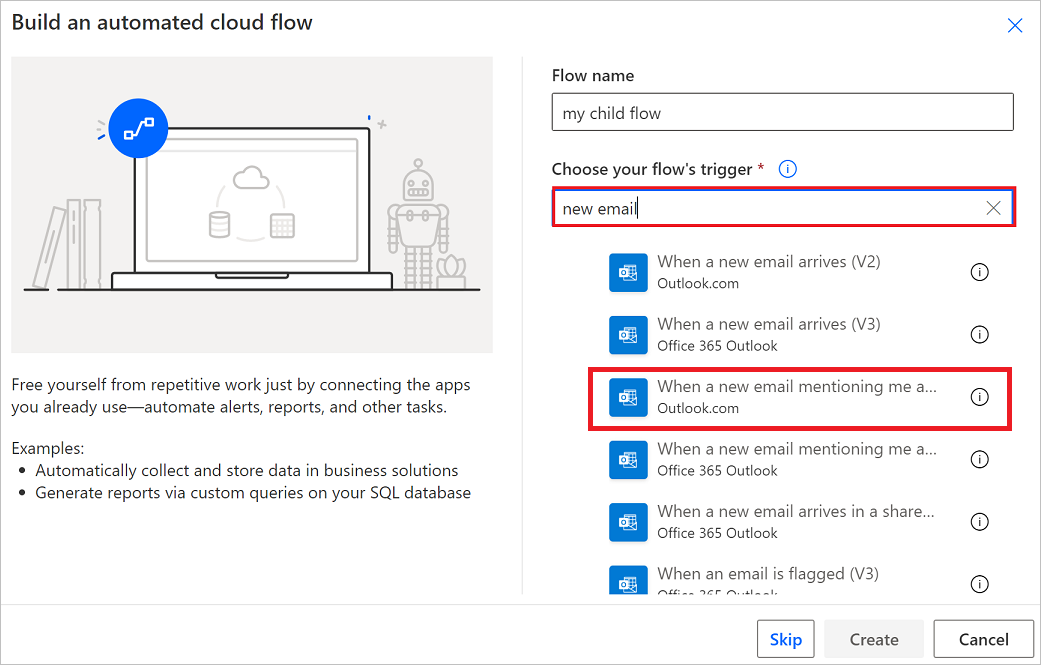
Atlasiet trigeri Kad tiek saņemts jauns e-pasta ziņojums (V3) .
Atlasiet Izveidot.
Atlasiet Jauna darbība.
Meklējiet paziņojumu un pēc tam atlasiet darbību Nosūtīt man mobilo paziņojumu .
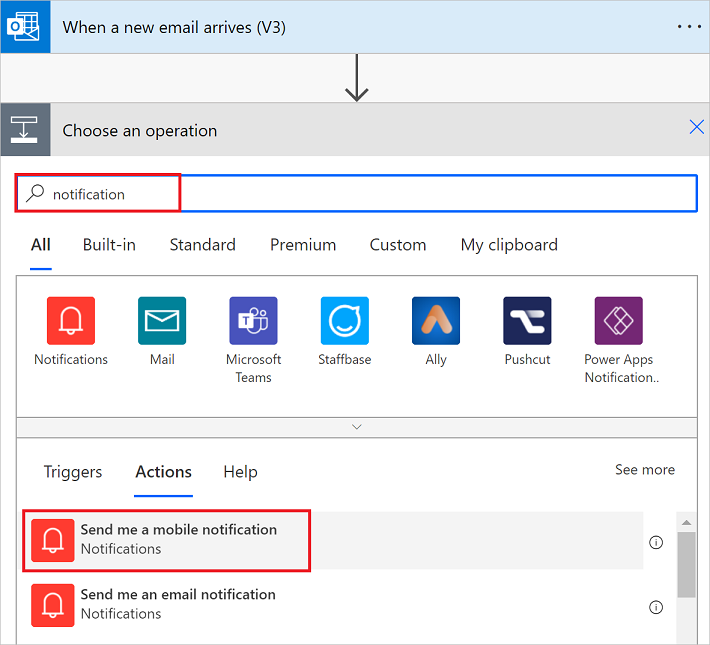
Pievienojiet tēmas dinamisko marķieri mobilās paziņojumu kartītes Text laukam Text .
Atlasiet Saglabāt , lai saglabātu plūsmu.
Jūsu plūsmai vajadzētu izskatīties šādi: ekrānuzņēmums.
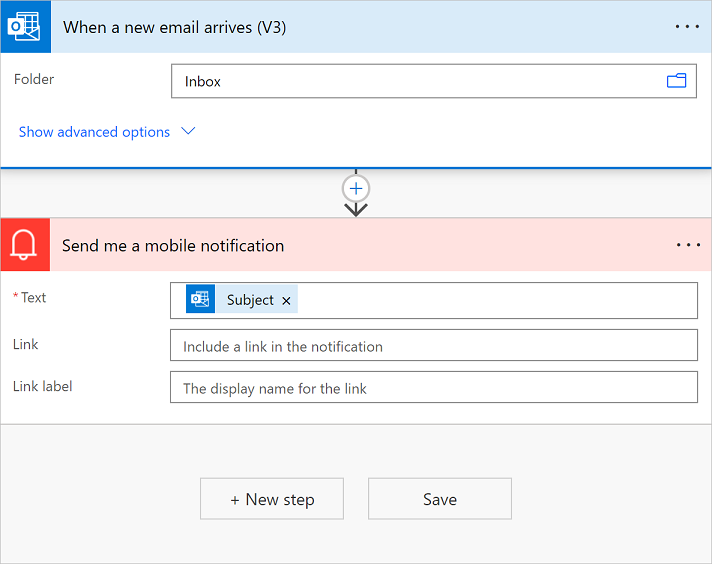
Atlasiet Risinājumi , lai skatītu savu plūsmu risinājumā.
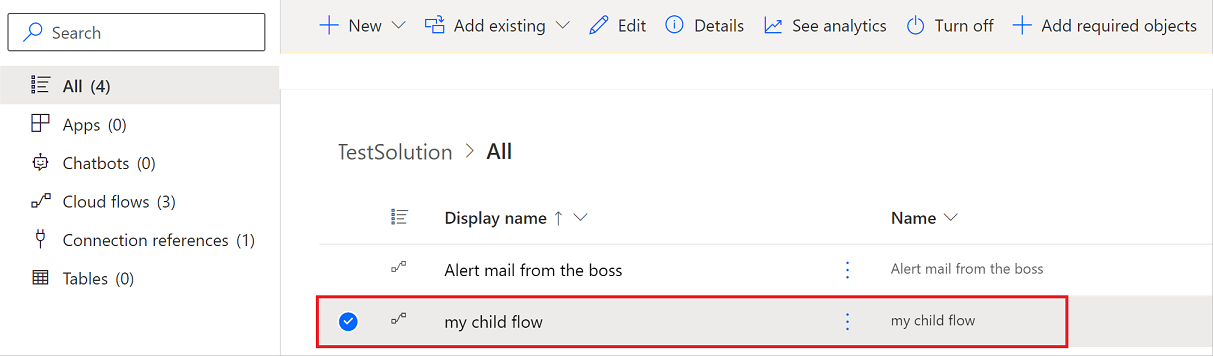
Risinājumam atbilstošas mākoņa plūsmas atrašana
Ar risinājumiem saistītas mākoņa plūsmas var atrast sarakstos Manas plūsmas vai kreisajā navigācijas rūtī sadaļā Risinājumi .
Risinājumu zinošas mākoņa plūsmas atrašana, izmantojot funkciju "Manas plūsmas"
piesakieties Power Automate.
Kreisajā navigācijas rūtī atlasiet Manas plūsmas.
Atrodiet plūsmu, kuru vēlaties rediģēt.
Padoms
Jums piederošās mākoņa plūsmas atrodas cilnē Mākoņa plūsmas , un plūsmas, kurām esat līdzīpašnieks, atrodas cilnē Man ir atļauts koplietot .
Cilnē Man ir atļauts koplietot, tiek rādītas tālāk norādītās risinājumu mākoņa plūsmas.
Plūsmas, kas jums pieder kopīpašumā.
Plūsmas, kas pieder Dataverse darba grupai, kurā esat dalībnieks.
Plūsmas Dataverse , kas pieder darba grupai, kuras dalībnieks esat
Ja esat risinājuma mākoņa plūsmas īpašnieks, vienmēr varat to atrast cilnē Mākoņa plūsmas . Ja jums ir atļauja plūsmai "tikai palaist", cilnē Manas plūsmas šī plūsma būs redzama tikai tad, ja arī esat īpašnieks vai līdzīpašnieks.
Atrodiet risinājumu zinošu mākoņa plūsmu, izmantojot risinājumus
piesakieties Power Automate.
Izvēlnē pa kreisi atlasiet Risinājumi.
Atlasiet risinājumu, kas satur rediģējamo plūsmu.
Tāda risinājuma atrašana, kas ietver risinājumu zinošu mākoņa plūsmu
Ar risinājumu saistītām mākoņa plūsmām plūsmas detalizētās informācijas lapā ir risinājumu karte, kurā ir saraksts ar risinājumiem, kas atsaucas uz šo mākoņa plūsmu. Lai atvērtu risinājumu, atlasiet risinājuma nosaukumu.
Risinājuma cilnē Objekti tiek rādīti visi risinājuma objekti risinājumā, piemēram, savienojuma atsauces, vides mainīgie vai pakārtotās plūsmas, uz kurām plūsma var atsaukties. Cilnē Pārskats tiek rādīta detalizēta informācija par risinājumu, piemēram, apraksts un statuss, un tiek nodrošināta piekļuve risinājuma darbībām, piemēram , eksportēšanai.
Esošas mākoņa plūsmas pievienošana risinājumam
piesakieties Power Automate.
Izvēlnē pa kreisi atlasiet Risinājumi.
Atlasiet risinājumu, kuram vēlaties pievienot mākoņa plūsmu.
Atlasiet Pievienot esošu>automatizācijas>mākoņa plūsmu.
Ar risinājumiem saistītas mākoņa plūsmas būs cilnē No Dataverse , bet ar risinājumu nesaistītas mākoņa plūsmas būs cilnē Ārējs Dataverse .
Atlasiet vēlamo mākoņu plūsmu.
Dažas ar risinājumu nesaistītas mākoņa plūsmas nevar pievienot risinājumam. Lai uzzinātu vairāk, skatiet zināmos ierobežojumus.
Atlasiet Pievienot.
Pievienojiet daudz plūsmu risinājumos, Dataverse izmantojot PowerShell
Administratori var izmantot PowerShell, lai ātri pievienotu daudzas vai visas ar risinājumu nesaistītās mākoņa plūsmas Dataverse risinājumos, izmantojot cmdlet komandu Add-AdminFlowsToSolution . Lai uzzinātu vairāk, dodieties uz sadaļu Plūsmu pievienošana risinājumiem, Dataverse izmantojot PowerShell.